Để đảm bảo màn hình máy tính hoạt động đúng công suất và hiển thị hình ảnh chuẩn, bạn cần biết cách kiểm tra thông số màn hình máy tính. Việc nắm được các thông số cơ bản sẽ giúp bạn dễ dàng tối ưu độ phân giải, tần số quét, từ đó nâng cao trải nghiệm sử dụng.
Việc nắm rõ thông số màn hình giúp bạn sử dụng máy tính hiệu quả hơn và tối ưu trải nghiệm hình ảnh. Nếu chưa biết, bạn có thể tham khảo cách kiểm tra thông số màn hình máy tính để xác định độ phân giải, tần số quét và các thông số quan trọng khác. Cùng Worklap tìm hiểu những thông tin này để có được trải nghiệm tuyệt vời nhất nhé.
Vì sao nên kiểm tra thông số màn hình máy tính?
Trước khi tìm hiểu cách kiểm tra thông số màn hình máy tính, bạn nên biết lý do vì sao việc này lại quan trọng:
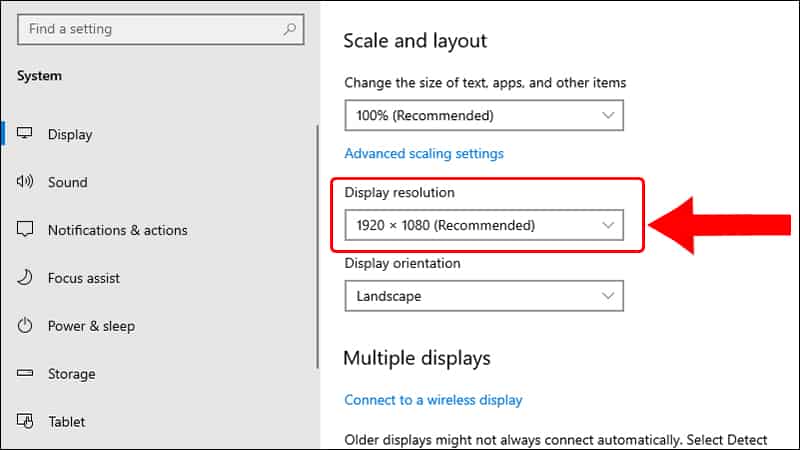
Mở “Cài đặt hiển thị” để xem độ phân giải và tần số quét
- Chọn phụ kiện phù hợp: Từ túi chống sốc, kính cường lực đến giá đỡ, tất cả đều cần kích thước màn hình chính xác.
- Tối ưu trải nghiệm hiển thị: Biết được độ phân giải và loại màn hình giúp bạn điều chỉnh chế độ hiển thị phù hợp, giảm mỏi mắt khi làm việc lâu.
- Dễ dàng nâng cấp: Khi muốn thay màn hình mới hoặc nâng cấp lên một loại tốt hơn, chẳng hạn như IPS hay 144Hz, việc nắm rõ thông số hiện tại sẽ giúp lựa chọn chính xác hơn.
Cách kiểm tra thông số màn hình máy tính: Kích thước màn hình
Kích thước màn hình là một trong những yếu tố quan trọng ảnh hưởng trực tiếp đến trải nghiệm sử dụng máy tính. Một màn hình có kích thước phù hợp sẽ giúp công việc và giải trí thuận tiện hơn. Vậy làm sao để biết cách kiểm tra thông số màn hình máy tính về kích thước? Hãy cùng xem ngay những phương pháp dưới đây:
Kiểm tra kích thước màn hình nhờ mã số, series máy
Mã số và series của laptop thường ẩn chứa nhiều thông tin hữu ích, trong đó có kích thước màn hình. Ví dụ, với các dòng Dell Inspiron, con số thứ hai trong mã máy thường biểu thị kích thước màn hình tính bằng inch. Chẳng hạn, Dell Inspiron 3501 có màn hình 15 inch, giúp bạn dễ dàng biết được kích thước mà không cần đo trực tiếp.
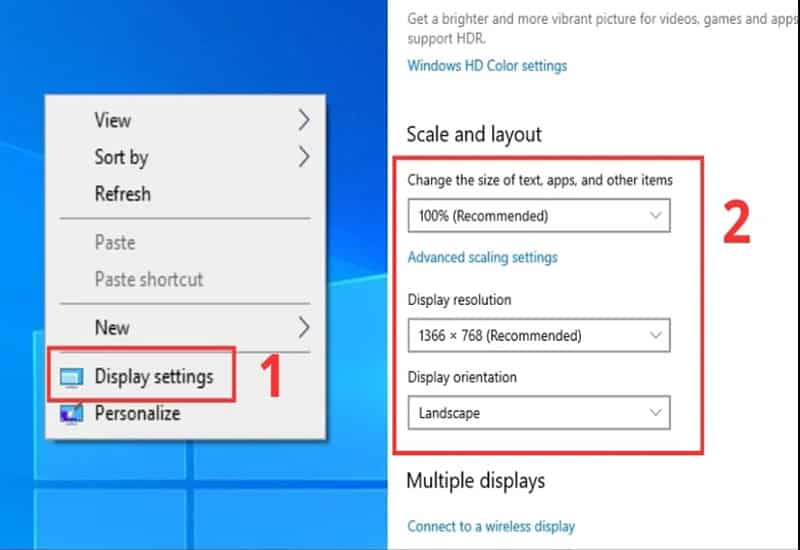
Dùng mã máy hoặc series tra kích thước màn hình chính xác nhất
Kiểm tra kích thước bằng cách tra cứu trên Google
Nếu chưa biết rõ thông tin, bạn có thể tìm tên máy hoặc số serial trên Google. Kết quả sẽ cung cấp cho bạn thông tin đầy đủ, bao gồm cả kích thước màn hình. Đây là một cách cực kỳ nhanh chóng và tiện lợi để xác định thông số màn hình máy tính.
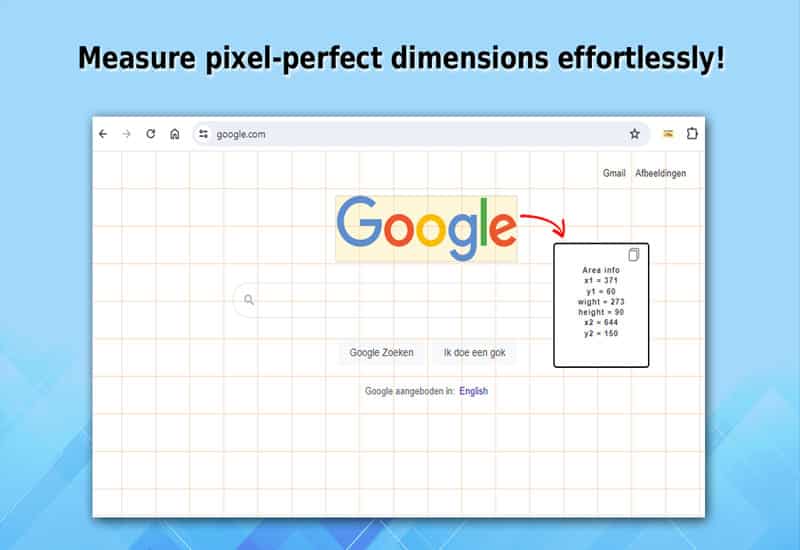
Nhập tên model laptop lên Google để biết thông số kích thước chi tiết.
Gọi tổng đài hãng để kiểm tra kích thước màn hình
Liên hệ tổng đài chăm sóc khách hàng của hãng là một cách đơn giản nhưng hiệu quả để xác định kích thước màn hình:
- Bước 1: Tìm số tổng đài trên Google, ví dụ “tổng đài chăm sóc khách hàng Asus”.
- Bước 2: Gọi trực tiếp để được nhân viên hỗ trợ cung cấp thông tin chi tiết về màn hình.
Với sự tư vấn chuyên môn từ tổng đài, bạn sẽ nhanh chóng nắm được kích thước màn hình chính xác.
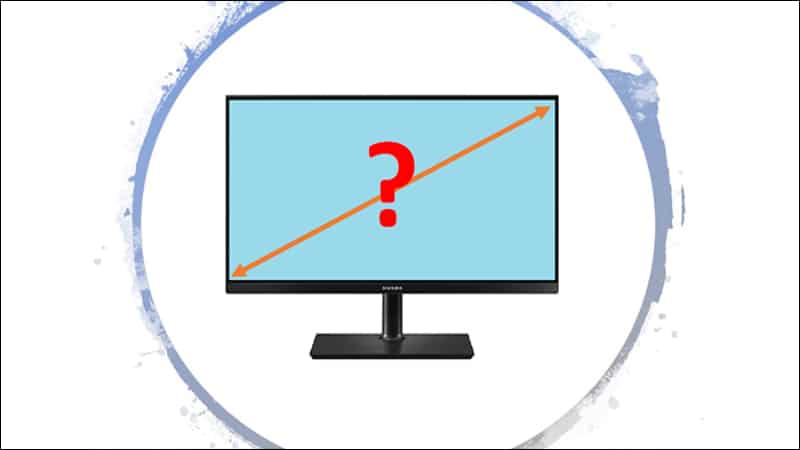
Gọi tổng đài hãng sản xuất, cung cấp mã máy để được hỗ trợ nhanh.
Kiểm tra kích thước màn hình bằng cách đo thủ công
Bạn có thể đo kích thước màn hình bằng thước: đo đường chéo từ góc dưới bên trái đến góc trên bên phải màn hình. Sau đó, thực hiện phép tính:
Kích thước (inch) = Chiều dài đo được (cm) ÷ 2.54
Ví dụ: Nếu đo được 40.6 cm, kết quả là khoảng 16 inch. Đây là cách trực tiếp và chính xác để xác định kích thước màn hình.

Sử dụng thước đo đường chéo màn hình tính ra số inch thủ công.
Kiểm tra kích thước khi không có nhãn dán
Nếu máy bạn đã cũ hoặc không còn tem, bạn vẫn có thể kiểm tra kích cỡ màn hình máy tính bằng những cách sau:
Xem model dán dưới đáy laptop: Nhiều máy ghi rõ kích thước màn hình.
Tra cứu theo model máy: Ví dụ, tìm “HP ProBook 450 G7” sẽ ra đầy đủ thông tin màn hình.
Hỏi kỹ thuật viên Worklap: Nhân viên tại cửa hàng Worklap có thể kiểm tra giúp bạn nhanh chóng và miễn phí.
Dựa trên tên của các sản phẩm như: Laptop Dell XPS 13 thường là 13.3 inch, XPS 15 là 15.6 inch, bạn có thể suy ra thông số tương đối.

Khi mất nhãn dán, tra thông tin trong phần “About” hoặc “System Info”.
Cách kiểm tra số inch màn hình máy tính với phần mềm
Nếu bạn cần kiểm tra chuẩn xác hơn hoặc xem thêm những thông số chi tiết như tần số quét hay loại tấm nền, hãy sử dụng phần mềm chuyên dụng dưới đây:
HWiNFO: Đây là phần mềm miễn phí khá phổ biến, hiển thị chi tiết tên mã màn hình, kích thước đường chéo (inch), loại panel và tần số quét. Chỉ cần mở phần mềm, tìm đến mục “Monitor” là bạn sẽ thấy ngay toàn bộ thông tin cần thiết.
AIDA64: AIDA64 là lựa chọn dành cho người dùng muốn kiểm tra thông số chuyên sâu. Trong mục Display > Monitor, bạn sẽ dễ dàng tìm được kích thước màn hình, độ phân giải gốc và các thông số phần cứng liên quan đến hiển thị.
Speccy: Speccy rất nhẹ, phù hợp với người không rành kỹ thuật. Sau khi mở phần mềm, vào mục Graphics, bạn sẽ thấy tên model màn hình. chỉ cần tra mã này trên Google là biết được màn hình bao nhiêu inch.
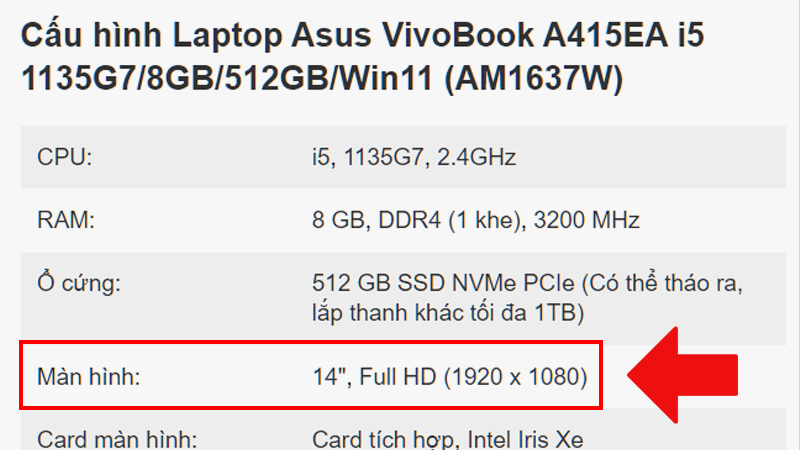
Dùng phần mềm hỗ trợ để kiểm tra chính xác số inch màn hình
Cách kiểm tra thông số màn hình máy tính: Độ phân giải màn hình
Độ phân giải màn hình là thông số quan trọng quyết định chất lượng hiển thị. Một độ phân giải phù hợp giúp bạn làm việc và trải nghiệm hình ảnh tốt hơn. Vậy làm sao để biết độ phân giải màn hình máy tính của mình? Dưới đây là những cách phổ biến:
Kiểm tra độ phân giải qua Display Settings
Bước 1: Click chuột phải trên Desktop, chọn Display settings.
Bước 2: Tại mục Display resolution, bạn sẽ thấy độ phân giải hiện tại của màn hình.
Chỉ với vài thao tác đơn giản, bạn có thể kiểm tra độ phân giải và điều chỉnh cho phù hợp để cải thiện trải nghiệm sử dụng.
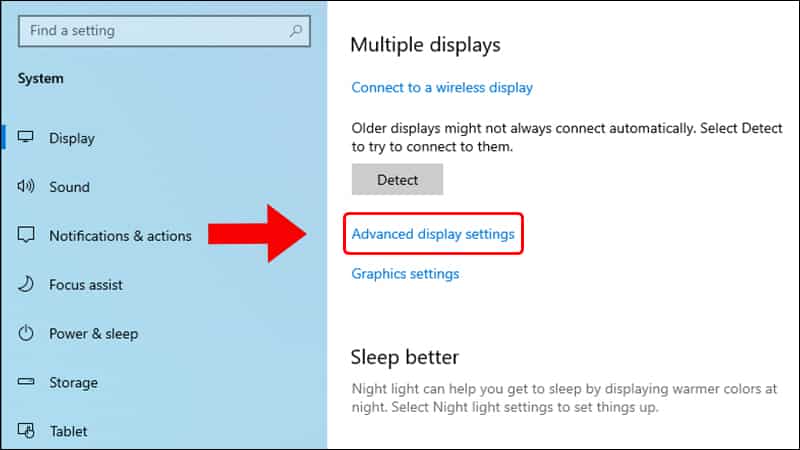
Kiểm tra và điều chỉnh độ phân giải phù hợp trong mục Display Settings.
Kiểm tra độ phân giải bằng lệnh dxdiag
Bước 1: Nhấn Windows + R để mở hộp thoại Run, gõ dxdiag rồi nhấn Enter.
Bước 2: Cửa sổ DirectX Diagnostic Tool hiện ra, chọn tab Display để xem các thông số chi tiết của màn hình.Phương
pháp này nhanh chóng, cung cấp thông tin về độ phân giải và nhiều thông số kỹ thuật khác của máy tính, giúp bạn hiểu rõ hơn về màn hình của mình.
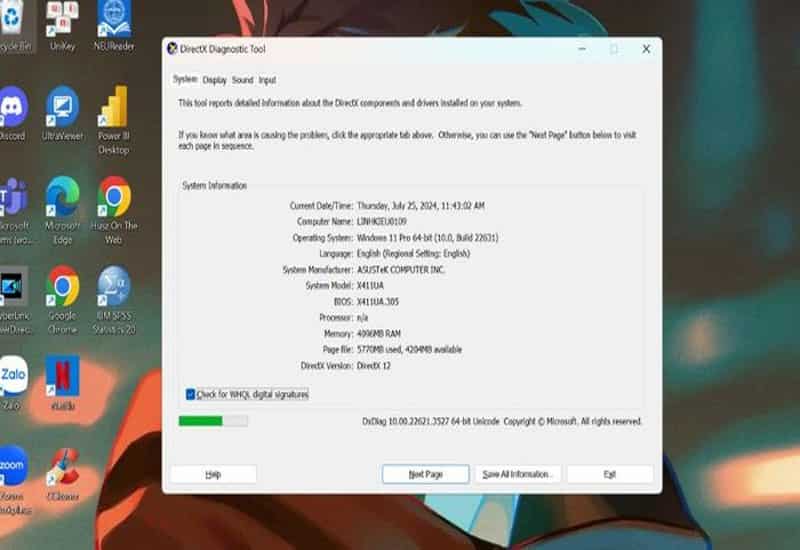
Dùng công cụ DirectX Diagnostic Tool kiểm tra thông số hiển thị nhanh chóng
Một số lưu ý khi kiểm tra thông số màn hình máy tính
Khi kiểm tra thông số màn hình máy tính, bạn nên đối chiếu kết quả với thông tin chính thức từ nhà sản xuất để đảm bảo không có sai lệch.
- Luôn giữ driver card đồ họa ở phiên bản mới nhất để tránh gặp lỗi hiển thị hoặc độ phân giải không chính xác.
- Với màn hình rời, bạn có thể xem trực tiếp tem dán ở mặt sau thiết bị hoặc tra cứu thông tin trên trang web chính thức của hãng.
- Chỉ nên cài đặt các phần mềm kiểm tra thông số màn hình từ nguồn đáng tin cậy để tránh rủi ro nhiễm virus hoặc phần mềm độc hại.
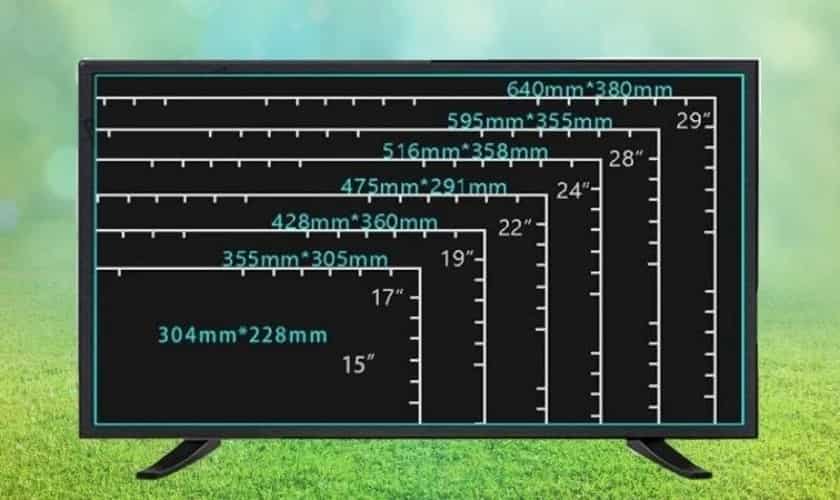
Chỉ dùng phần mềm kiểm tra màn hình uy tín để tránh rủi ro bảo mật.
Sau khi biết được thông số màn hình, bạn có thể điều chỉnh màu sắc, độ sáng và các thiết lập khác để đạt chất lượng hình ảnh tốt nhất. Ngoài ra, thông tin này cũng giúp bạn khi mua màn hình mới hoặc kết nối với các thiết bị ngoại vi. Để cập nhật thêm nhiều thông tin thú vị về kinh nghiệm sử dụng máy tính, bạn hãy theo dõi các bài viết tiếp theo của Worklap nhé.


















